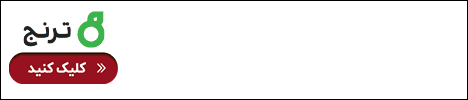چگونه مصرف اینترنت دستگاه اندرویدی را کاهش دهیم
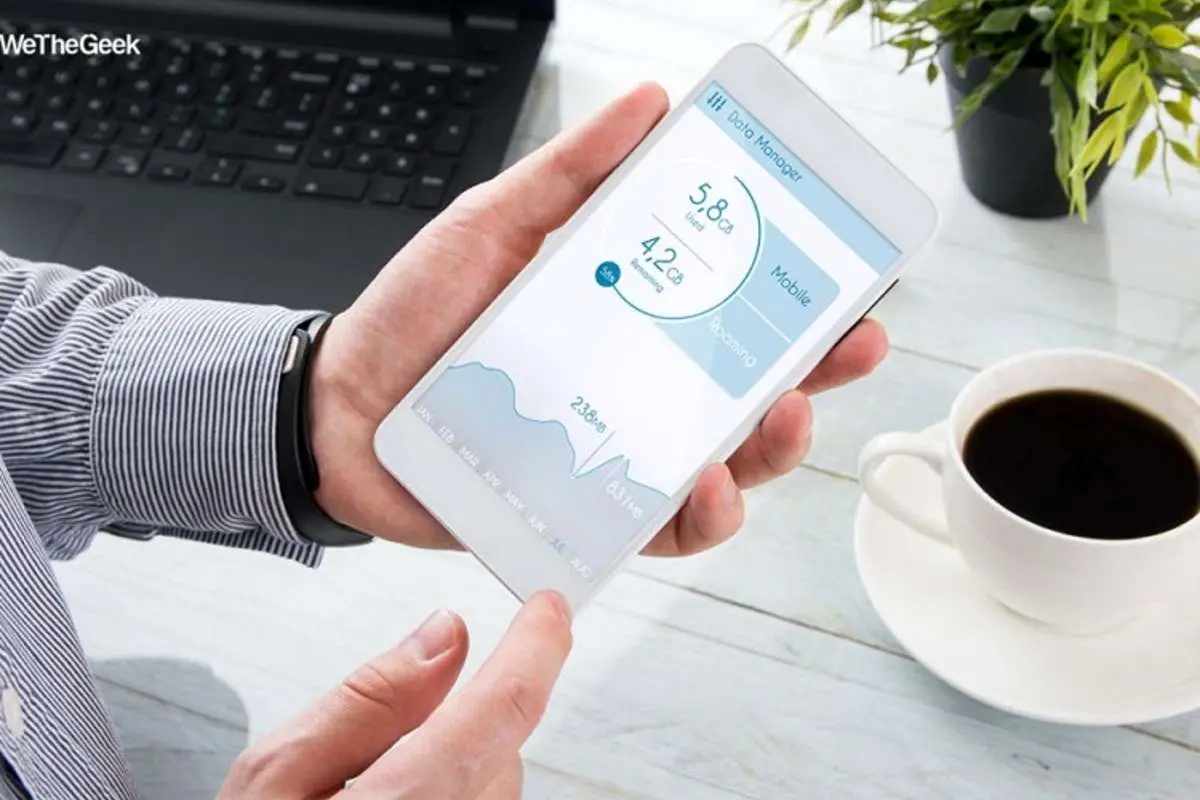
در سالهای اخیر، استفاده از دادههای گوشیهای هوشمند به طور قابل توجهی افزایش یافته است. در این مقاله به بررسی چند نکته موثر برای کاهش مصرف داده در دستگاههای اندرویدی میپردازیم.
فرارو- کاهش مصرف داده در تلفن اندرویدی شما میتواند سبب کاهش هزینه اینترنت شود. در سالهای اخیر، استفاده از دادههای گوشیهای هوشمند به طور قابل توجهی افزایش یافته است.
به گزارش فرارو، با پیشرفتهتر شدن برنامهها و ارائه ویژگیهای بیشتر آنها نیز تمایل زیادی به استفاده از ترافیک اینترنت دارند. همچنین با با ظهور رسانههای اجتماعی و برنامههای پخش جریانی، که معمولا از بیشترین داده استفاده میکنند، کاهش مصرف داده در اندروید برای بسیاری از کاربران اندروید به یک کابوس تبدیل شده است. در ادامه به بررسی چند نکته موثر برای کاهش مصرف داده در دستگاههای اندرویدی میپردازیم:
۱- بررسی Data Usage
پیش از انجام اقدام برای کم کردن مصرف داده، ابتدا باید مشکل را درک کرده و منشأ آن را پیدا کنید. این کار را میتوانید با بررسی میزان مصرف داده در دستگاه خود شروع کنید:
• ابتدا وارد Setting تلفن همراه خود شوید. سپس Connections را انتخاب کنید.
• در منوی Connections، Data Usage را انتخاب کنید و سپس روی Mobile Data Usage ضربه بزنید.
• مراحل بالا ممکن است بسته به نسخه اندروید شما کمی متفاوت باشد. پس از ورود به این قسمت یک نمای کلی از عملکرد همه برنامههای خود را مشاهده خواهید کرد. در اینجا میتوانید ببینید کدام برنامهها بیشترین مصرف داده را داشته اند. در اینجا چرخه مصرف ۳۰ روز گذشته به شما نمایش داده میشود. برای بررسی دقیقتر میتوانید بازههای قبلی را نیز بررسی کنید. در صورتی که میخواهید مصرف مودم وایفای خود را بررسی کنید گزینه Wifi Usage را بررسی کنید.
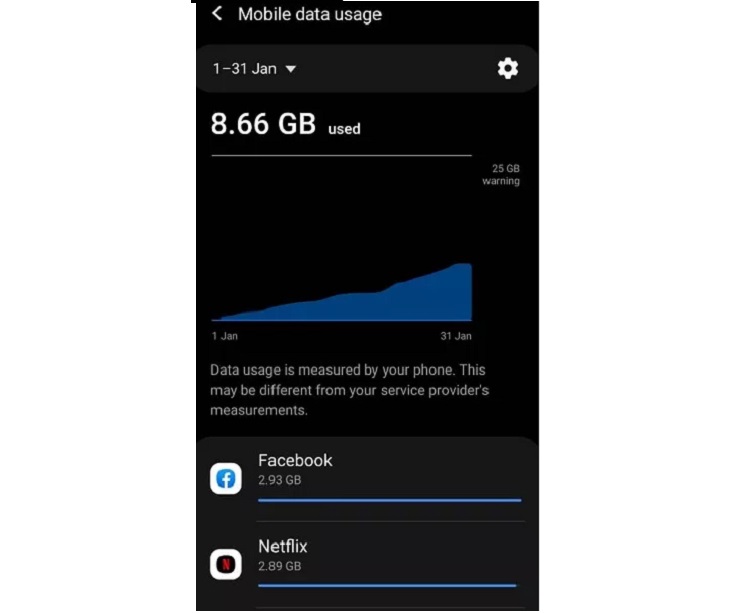
• برنامههایی که بیشترین مصرف داده را داشته اند را پیدا کنید. رسانههای اجتماعی و برنامههای پخش جریانی به احتمال زیاد مقصر خواهند بود.
در مرحله بعد، روی برنامههایی که بیشترین مقدار داده را دریافت میکنند ضربه بزنید تا جزئیات بیشتری از میزان مصرف داده را دریافت کنید.
زمانی که به طور فعال از برنامه استفاده میکنید و زمانی که برنامهها در پسزمینه پنهان شدهاند و دادهها را مصرف میکنند، یک رکورد واضح از میزان مصرف دادههای برنامه دریافت خواهید کرد. این به شما کمک میکند تا برنامههای تشنه داده را انتخاب کنید تا بتوانید گامهای بعدی را بردارید.
۲- غیرفعال کردن دادههای پس زمینه
اکنون که متوجه شدید مصرف کدام برنامهها بیشتر است، زمان آن است که با توقف استفاده غیرضروری از دادههای پسزمینه، این مشکل را برطرف کنید. معمولا فعالیتهای زیادی در پس زمینه دستگاهها اتفاق میافتند. به عنوان مثال، فروشگاه Google Play و برنامه ایمیل به ترتیب بهروزرسانیها و ایمیلهای جدید را بررسی میکنند. همچنین برخی رسانههای اجتماعی نیز اعلانها را در پس زمینه ارسال میکنند.
• وارد قسمت Settings و سپس Apps شوید.
• برنامه مورد نظر را پیدا کنید و روی آن ضربه بزنید.
• در قسمت App Info، Mobile Data را انتخاب کنید.
• اکنون، گزینه Allow Background Data Usage را با جابجایی سوئیچ کنار آن غیرفعال کنید.
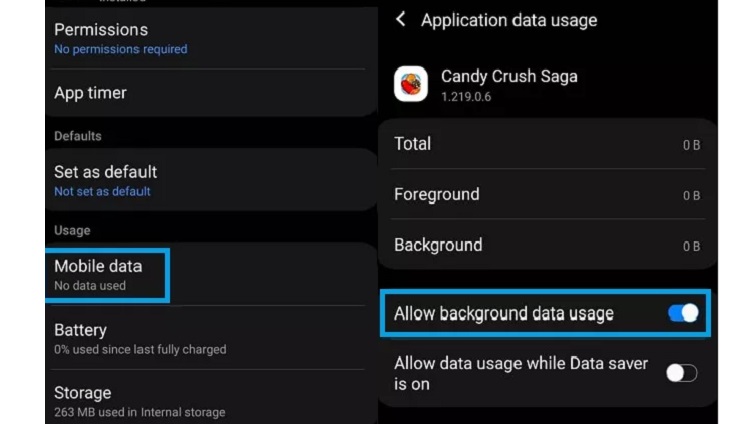
این کار از استفاده برنامهها از دادههای پسزمینه جلوگیری میکند. مگر اینکه به شبکه Wi-Fi متصل باشید. به این ترتیب، میتوانید به استفاده غیر ضروری از دادههای پس زمینه پایان دهید.
توجه: هرگز دادههای پس زمینه را برای برنامههای پیام رسان غیرفعال نکنید. در غیر این صورت، برنامه در حالت غیرفعال قادر به دریافت پیام نخواهد بود.
۳- برای مرور اینترنت از وایفای استفاده کنید
یکی دیگر از نکات عالی برای کاهش مصرف داده در اندروید، استفاده از Wi-Fi برای مرور اینترنت است. دستگاه Android شما دو گزینه داده تلفن همراه و وایفای برای دسترسی به اینترنت ارائه میدهد. استفاده از Wi-Fi به شما در صرفه جویی در دادهها کمک میکند. ممکن است نتوان همیشه از Wi-Fi استفاده کرد. با این حال، میتوانید از آن به عنوان وسیله اصلی دسترسی به اینترنت استفاده کنید.
۴- از فشرده سازی دادهها در برنامهها استفاده کنید
فناوری فشرده سازی دادهها در برنامهها مدت زیادی است که در دسترس قرار گرفته است. در حال حاضر تعداد زیادی برنامه در گوشیهای هوشمند هستند که از این ویژگی استفاده میکنند، اما کاربران زیادی از آن بی اطلاع هستند. برای مثال گوگل کروم که یکی از محبوبترین مرورگرهای موبایل است، دارای این ویژگی میباشد. در صورتی که از کروم به عنوان مرورگر پیشفرض موبایل خود استفاده میکنید، میتوانید ویژگی فشردهسازی دادههای آن را بهطور مستقیم تجربه کنید.
• برنامه Google Chrome را در تلفن همراه خود راه اندازی کنید.
• روی نماد سه نقطه در گوشه سمت راست بالای پنل ضربه بزنید و سپس از منوی کشویی Settings را انتخاب کنید.
• در قسمت Settings به پایان بروید و روی گزینه Lite Mode ضربه بزنید.
• سوییچ کنار گزینه Lite Mode را فعال کنید.
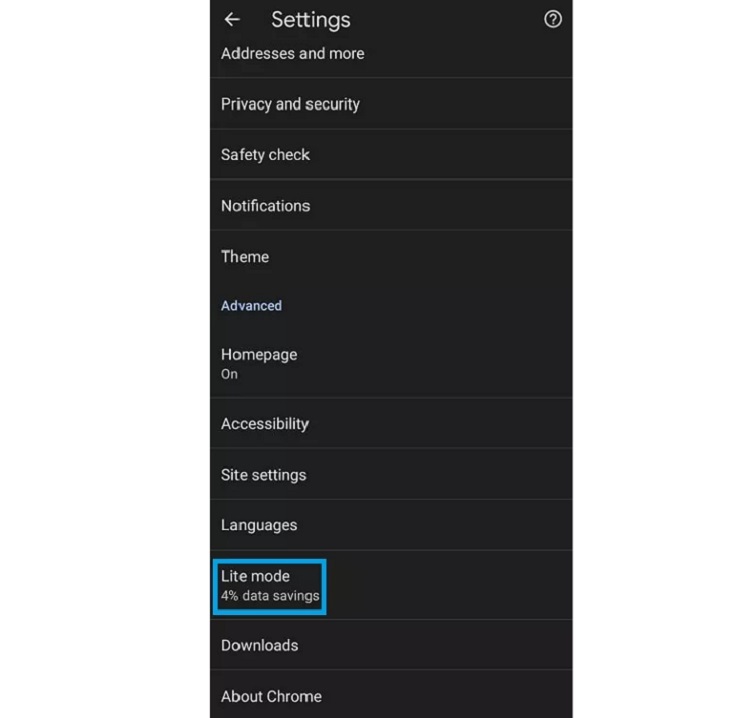
این گزینه ذخیره کننده داده Google Chrome است. شما میتوانید پس از فعال کردن حالت Lite، مصرف داده را به میزان قابل توجهی کاهش دهید.
۵- بصورت دستی محدودیت داده را تنظیم کنید
یکی دیگر از راههای کاهش مصرف داده در اندروید تعیین محدودیت مصرف داده میباشد.
• ابتدا وارد قسمت Settings تلفن همراه خود شوید.
• وارد Connections شوید و روی Data Usage ضربه بزنید.
• در منوی Data Usage Billing Cycle and Data Warning را انتخاب کنید.
• در اینجا دو گزینه در دسترس شما خواهد بود. اگر Set Data Warning را فعال کنید پس از رسیدن به محدودیت داده تعیین شده به شما اطلاع داده میشود. از طرفی اگر گزینه Set Data Limit را فعال کنید، پس از رسیدن به محدودیت داده شده، استفاده از دیتای موبایل کاملا قطع میشود.
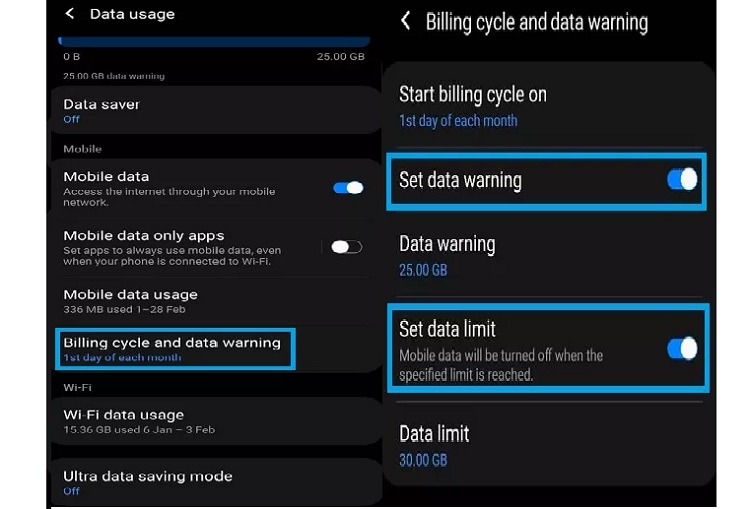
همچنین میتوانید هر دو گزینه را فعال کنید و محدودیت داده را تغییر دهید. به عنوان مثال، هشدار داده را روی ۲۵ گیگابایت و محدودیت داده را روی ۳۰ گیگابایت تنظیم کنید. به این ترتیب پس از استفاده از ۲۵ گیگابایت، اخطاری دریافت خواهید کرد و متوجه خواهید شد که فقط ۵ گیگابایت از مصرف دیتای ماه تا قطع کامل آن باقی مانده است.
۶- Data Saver Mode را فعال کنید
حالت Data Saver از زمان عرضه اندروید ۸.۰ بخشی از گوشیهای هوشمند اندرویدی بوده است. این یک روش کاملاً مؤثر برای کاهش استفاده از داده است. اگر این حالت فعال باشد، همه برنامهها و سرویسها استفاده از دادههای پسزمینه را متوقف خواهد کرد. این وضعیت تنها زمانی تغییر میکند که به وای فای متصل باشید.
• از Settings اندروید به قسمت Connections بروید.
• Data Usage را انتخاب کنید. در قسمت بالا Data Saver را فعال کنید.
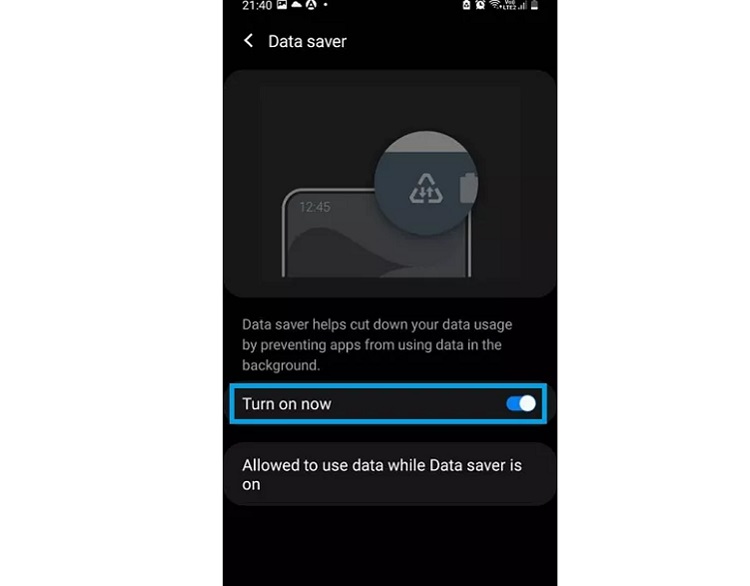
به محض فعال کردن این حالت، تمام برنامهها بلافاصله استفاده از دادههای پسزمینه را متوقف میکنند. ممکن است نیاز داشته باشید Data Saver Mode برخی از برنامهها را فعال کنید. برای این کار این مراحل را انجام دهید:
در زیر منوی Data Saver، گزینه Allowed to Use Data while Data Saver is On را خواهید دید. بر روی گزینه مورد نظر ضربه بزنید تا با تمامی اپلیکیشنهای نصب شده روی گوشی هوشمند اندرویدی خود مواجه شوید. سوئیچ کنار برنامههای انتخابی خود را تغییر دهید. پس از جابهجایی سوئیچ، برنامه انتخابشده حتی زمانی که گوشی هوشمند شما در حالت ذخیره داده است نیز از دادهها استفاده میکند.
۷- به روز رسانی خودکار را غیرفعال کنید
غیرفعال کردن بهروزرسانی خودکار برنامهها یک راه اثبات شده برای کاهش مصرف داده در اندروید است. معمولاً بهروزرسانی خودکار بهطور پیشفرض در گوشیهای هوشمند اندرویدی فعال است. بنابراین، هر زمان که اپلیکیشنی آپدیت جدیدی از توسعه دهندگان خود دریافت کند، اندروید بدون توجه به انتخاب شما، بهروزرسانی ها را بهطور خودکار نصب میکند. شما باید این ویژگی را از پلی استورغیرفعال کنید.
• برنامه Google Play Store را اجرا کنید. در سمت راست بالای صفحه، روی پروفایل خود ضربه بزنید تا به منو دسترسی پیدا کنید.
• Settings را انتخاب کنید و سپس روی Network Preferences ضربه بزنید تا به گزینهها دسترسی پیدا کنید.
• یک منوی کشویی در زیر Network Preferences ظاهر میشود، روی گزینه Auto-Update Apps ضربه بزنید.
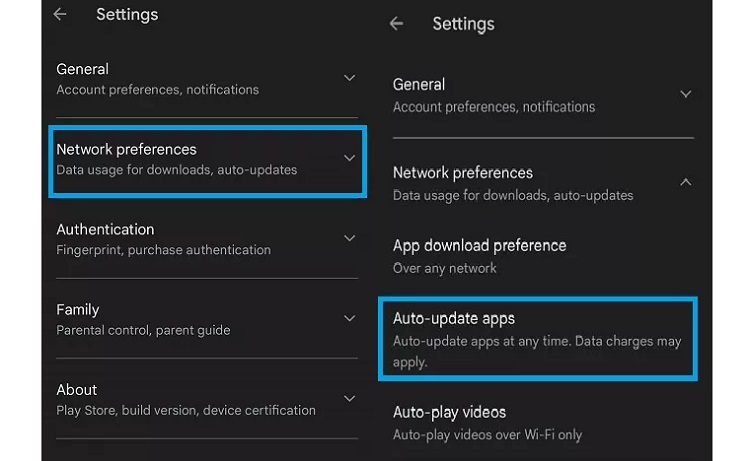
• یک پنل بازشو ظاهر میشود. روی Don't Auto-Update Apps ضربه بزنید. در آخر برای تایید تغییرات بر روی Done ضربه بزنید.
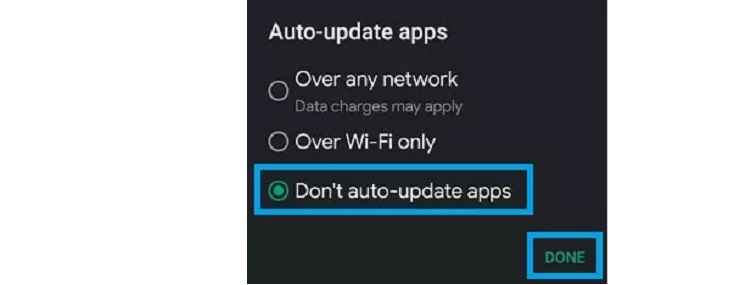
پس از این اندروید بهروزرسانیهای جدید برنامهها را بهطور خودکار نصب نمیکند. اگر میخواهید برنامهای را به روز کنید، باید آن را به صورت دستی انجام دهید. همچنین میتوانید گزینه Over Wi-Fi Only را انتخاب کنید. در این صورت نیازی به بروزرسانی دستی نخواهید داشت و اندروید تنها زمانی برنامهها را بهطور خودکار بهروزرسانی میکند که به شبکه Wi-Fi متصل باشید.
۸- از گوگل مپ آفلاین استفاده کنید
گوگل مپ یکی از پرکاربردترین اپلیکیشن هاست و دادههای زیادی نیز مصرف میکند. اگر از کاربران نقشههای گوگل هستید، توصیه میکنیم نقشهها را دانلود کنید و از آنها به صورت آفلاین استفاده کنید. با استفاده از GPS گوشی خود میتوانید بدون هیچ مشکلی در گوگل مپ جابجا شوید.
• به اینترنت متصل شوید. Google Maps را اجرا کنید و روی نماد نمایه خود در گوشه سمت راست بالای صفحه ضربه بزنید تا به منو دسترسی پیدا کنید.
• Offline Maps را انتخاب کنید و سپس روی Select Your Own Map ضربه بزنید.
• اکنون یک نقشه به شما نشان داده میشود. میتوانید بزرگنمایی و کوچکنمایی کنید تا به درستی منطقهای را انتخاب کنید که میخواهید بهصورت آفلاین در دسترس باشد. پس از انتخاب نقشه، دکمه دانلود را بزنید.
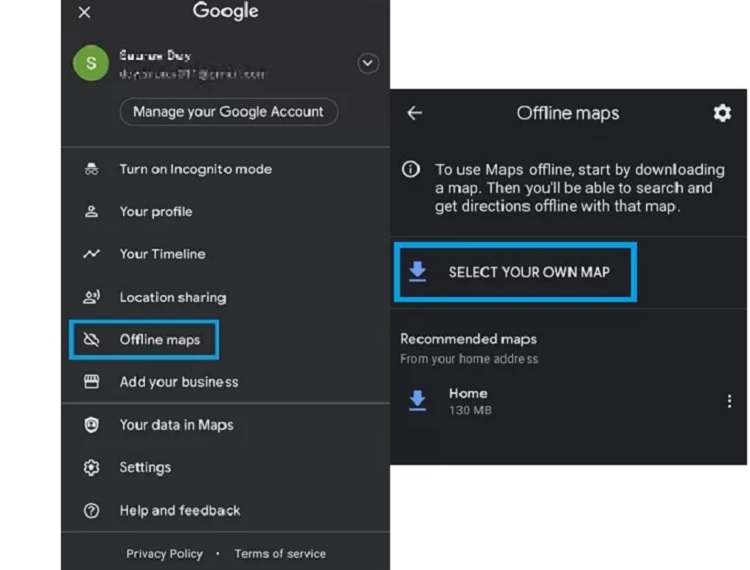
۹- استفاده از Streaming Services را محدود کنید
سرویسهای استریم مانند نتفلیکس و آمازون پرایم موزیک و سرویس های ایرانی نماوا و فیلیمو به یکی از لوازم اصلی برای کاربران مدرن گوشیهای هوشمند تبدیل شدهاند. این برنامهها بسیار تشنه داده هستند. بنابراین، اگر به دنبال کاهش مصرف داده هستید، باید استفاده از این خدمات را محدود کنید.
سعی کنید هنگام استفاده از داده تلفن همراه از استفاده از این خدمات خودداری کنید. این برنامهها مجهز به گزینه دانلود هستند. بنابراین، سعی کنید زمانی که به Wi-Fi متصل هستید آهنگها و فیلمها را دانلود کنید و آنها را به صورت محلی در تلفن خود ذخیره کنید. اگر در نهایت مجبور به استفاده از خدمات استریم روی دادههای تلفن همراه هستید، حتما کیفیت تصویر را پایین بیاورید. در این صورت دادهها همچنان مصرف میشوند، اما با نرخ کمتر. برنامههای محبوب مانند نتفلیکس و یوتیوب به حالت ذخیره داده مجهز شده اند. مطمئن شوید که این حالت برای آن برنامهها فعال است. این حالت برای کاهش مصرف داده در تلفن اندرویدی شما مفید خواهد بود.
۱۰- همگام سازی حساب گوگل را غیرفعال کنید
ویژگی Google Account Sync برای بسیاری از کاربران گوشیهای هوشمند بسیار کاربردی میباشد. به طور پیشفرض، همگامسازی حساب روی همگامسازی خودکار تنظیم شده است، اما میتوانید آن را برای برنامههای مصرفکننده داده مانند Facebook غیرفعال کنید. گوگل به طور مداوم دادههای شما را همگام میکند، حتی زمانی که لازم نیست. همگام سازی دادههای شما توسط گوگل، در اینجا یک راهنمای مفید در مورد نحوه جلوگیری از ردیابی Google شما در وب است. اگر همگام سازی حساب برای این نوع برنامهها فعال باشد، هم دادهها و هم عمر باتری را بی جهت از دست خواهید داد. بنابراین، اگر بتوانید چند تغییر در تنظیمات همگام سازی ایجاد کنید، بهتر خواهد بود. برای این کار لازم است به قسمت Google Settings بروید و گزینههایی را که نیاز ندارید غیرفعال کنید.
منبع: gotechtor